Содержание
Как бесплатно разместить NFT на OpenSea в 2022 году
Содержание
На OpenSea создание NFT всегда было бесплатным. Но была одна оговорка: за первое выставление на продажу в своем аккаунте нужно заплатить комиссию. Она составляет от $50 до $300, в зависимости от загруженности блокчейна Эфириум.
В 2022 году появилась возможность избежать этой проблемы. В статье покажем, как создать NFT без комиссии на OpenSea. Вы узнаете о новой функции, которая позволяет изменить блокчейн с Ethereum на Polygon.
Входит в серию статей «NFT-новичок»:
- NFT: как используют невзаимозаменяемые токены
- Регистрация на OpenSea при помощи MetaMask
- OpenSea и Polygon: как создать NFT без комиссии… Совсем без комиссии
- Rarible: самый простой и быстрый способ создать NFT без комиссии
- NFT с передачей авторских прав: инструкция по регистрации и продаже на Mintable
- Где разместить свой NFT арт. Подборка площадок
- Где разместить NFT кроме OpenSea и Rarible.
 Подборка площадок
Подборка площадок
Видео-версия
Мы подготовили видео-инструкцию для тех, кому удобнее смотреть. В ней по очереди показываем, как бесплатно создать NFT на OpenSea и двух других маркетплейсах. Если вас интересует какой-то конкретный, можете переходить по таймкодам в описании видео.
Как создать NFT без комиссии: 3 лучших способа в 2022 годуПошаговая инструкция
1. Для входа на OpenSea понадобится криптокошелек. Это приложение, которое позволяет хранить токены. Если у вас его еще нет, то рекомендуем посмотреть инструкцию по регистрации OpenSea при помощи MetaMask.
1 — кнопка для подключения кошелька к OpenSea. 2 — окно выбора кошелька для подключения
2. Перейдите во вкладку «Create», чтобы создать новый NFT.
Вкладка «Create» на главной странице сайта OpenSea
3. В первое поле вставьте файл, который хотите превратить в токен, а ниже напишите его название. Остальные параметры можно будет изменить позже. Если с этим процессом у вас возникнут сложности, то рекомендуем прочитать подробную инструкцию о создании NFT на OpenSea.
1 — поле для файла. 2 — поле для названия
4. Пролистайте страницу до конца вниз и найдите поле «Blockchain». В нем нужно изменить Ethereum на Polygon. Это позволит избежать комиссий в будущем, при выставлении на продажу.
Поле для выбора блокчейна между Ethereum и Polygon
5. Нажмите кнопку «Create». Токен будет создан и вы автоматически будете перенаправлены на его страницу.
Уведомление OpenSea о том, что NFT создан
6. Теперь нужно выставить NFT на продажу и выбрать цену. Для этого нажмите синюю кнопку «Sell» в правом верхнем углу.
Кнопка «Sell» на странице с NFT
7. В поле «Priсe» выставьте цену своего NFT и нажмите кнопку «Complete listing».
1 — поле для ввода цены в токенах WETH. 2 — кнопка для выставления про продажу
2 — кнопка для выставления про продажу
8. Осталось поставить подпись с помощью кошелька. Нажмите «Sign» в OpenSea, а затем «Подписать» в кошельке.
1 — кнопка, которая запрашивает подпись кошелька. 2 — кнопка, которая ставит подпись в кошельке
9. Теперь NFT выставлен на продажу. В общедоступном поиске на OpenSea он появится в течении недели. Но уже можно отправлять прямую ссылку на страницу с NFT потенциальным покупателям или разместить его в NFT-галерее в метавселенной. А открыть галерерю вам поможет агентство Maff Metaverse.
Рекомендуем видео
После продажи NFT на блокчейне Polygon вы получите WETH, который сразу обменять на рубли нельзя. В видео-инструкции мы показали, как выгодно вывести заработок из OpenSea на карту.
Заключение
В инструкции мы показали, как разместить NFT на OpenSea полностью бесплатно. Так как при создании был выбран блокчейн Polygon, комиссии за выставление на продажу платить не пришлось. Эфириум кошелек запросил только подпись, но никаких средств не списывал.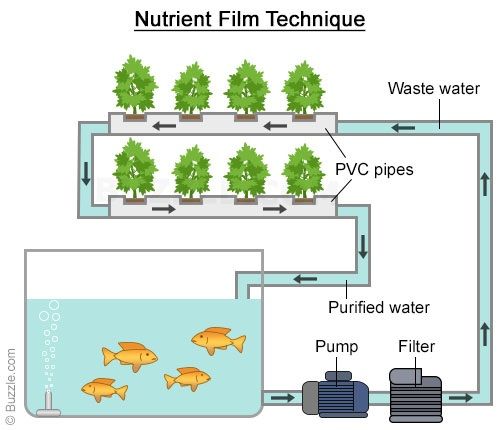
Редактор:
Дмитрий Егоров
Обложка и иллюстрации:
Юлия Чистякова
размещаем свои токены на бирже
NFT из забавы для узкого круга уверенно превращается в полноценный рынок. Еще недавно для заработка на невзаимозаменяемых токенах нужно было быть известным художником, знаменитостью или просто очень удачливым человеком, но ситуация быстро меняется. В 2022 году буквально каждый может создать NFT и бесплатно разместить его на бирже для продажи.
Конечно, не факт, что токен будет пользоваться бешеным спросом, но мы уже рассказывали про безумные успехи — кто знает, может именно ваше фото любимой кошки, сделанное на смартфон, будет продано наравне с фото Чиркейской ГЭС, которое Покрас Лампас продал за 28 тысяч долларов? Так что довольно сомнений — рассказываем, как без первоначальной комиссии продать NFT на OpenSea.
Еще больше идей по NFT-играм и заработку на криптовалютах вы найдете в нашем Telegram-канале.
Почему именно эта площадка? Во-первых, OpenSea является одной из крупнейших платформ для работы с NFT. Там собраны миллионы работы художников со всего мира — как профессионалов, так и любителей. В этом, разумеется, есть свои плюсы и минусы. На площадках такого уровня тяжелее продвигать свои токены из-за высокой конкуренции, но при этом она является наиболее безопасной для покупки и продажи NFT.
Там собраны миллионы работы художников со всего мира — как профессионалов, так и любителей. В этом, разумеется, есть свои плюсы и минусы. На площадках такого уровня тяжелее продвигать свои токены из-за высокой конкуренции, но при этом она является наиболее безопасной для покупки и продажи NFT.
Во-вторых, это чуть ли не единственная площадка, которая дает возможность начинающему художнику разместить свою работу бесплатно и даже без первоначальной комиссии.
Итак, с платформой определились. Теперь необходимо создать крипто-кошелек. Для этого заходим на OpenSea и нажимаем на иконку.
Тут есть несколько видов кошельков — можно выбрать любой, который вам нравится, но если вы хотите загрузить NFT бесплатно, нужен именно MetaMask.
Далее, следуя инструкции, установите приложение для браузера и желательно еще скачать приложения на смартфон для удобства.
После того, как вы создали кошелек и придумали пароль к личному кабинету, рекомендуем полазить по сайту — познакомиться с платформой. Посмотреть на работы других художников, особенно те, что пользуются популярностью: какие выбирают названия, что пишут в описании.
Посмотреть на работы других художников, особенно те, что пользуются популярностью: какие выбирают названия, что пишут в описании.
Также стоит немного заморочиться над оформлением профиля — это, конечно, не обязательно, но потенциальному покупателю будет приятнее заходить в профиль с красивой обложкой и интересным описанием, чем в пустой.
Переходим непосредственно к размещению NFT. Платформа устроена таким образом, что перед загрузкой работы необходимо создать коллекцию. Нажимаем на My collections — Create your collection. Если у вас всплывает окно — жмем “Подписать”.
Загружаем логотип коллекции. Это может быть любая ваша картинка, либо же сама работа — в данном случае это не принципиально, логотип всегда можно поменять позже. Далее загружаете изображение-превью и баннер — это опять же необязательно, но, как мы уже говорили, покупателю приятнее заходить в заполненный профиль.
Следующий пункт — название вашей коллекции. Можно написать все, что душе угодно, однако мы бы рекомендовали что-то 1) простое; 2) отражающее суть вашей работы. Описание также придумываем, исходя из тематики. Оно может быть не очень длинное, но лучше добавить в него ключевые слова для удобства поиска.
Описание также придумываем, исходя из тематики. Оно может быть не очень длинное, но лучше добавить в него ключевые слова для удобства поиска.
Дальше — “Категория”. Тут скорее всего будет стандартное “Изобразительное искусство”, но можете выбрать на свое усмотрение.
Ссылки. Не поленитесь и вставьте сюда все свои соцсети — это будет полезно для дальнейшего развития аккаунта.
Роялти. Это комиссия, которую вы получите при перепродаже ваших работ. Лучше всего не жадничать и ставить не очень большой процент.
Далее идет очень важный пункт, от которого и будет зависеть, заплатите вы за публикацию NFT или нет. Если оставите Ethereum, то вам придется заплатить обязательную комиссию при публикации первой работы. Если же выбрать Polygon, то размещение будет абсолютно бесплатным. Токены оставляем, как есть по умолчанию.
Тему отображения выбираем на свой вкус. Готово, можно загружать коллекцию!
Если на этом этапе что-то подвисает, то скорее всего вы переключили с английского на другой язык.
Верните обратно и все заработает.
Теперь можно загрузить саму работу в любом из доступных форматов. Добавляем название и описание. Если вы подкрепляете вашу работу какими-либо дополнительными предметами, то вставляем на них ссылки. Дополняем описание ключевыми словами по вашему арту. Если ваша работа откровенная или входит в категорию 18+, то не забудьте отметить пункт (1). Далее (2) нужно указать, сколько раз могут купить вашу работу.
В поле “Блокчейн” оставляем Polygon и нажимаем “Опубликовать”. После загрузки ваша работа появится в коллекции. Заходим туда и выбираем ее.
Нажимаем “Продать”.
Если вы начинающий художник, на первых порах рекомендуем не жадничать 🙂
Далее выбираем длительность аукциона. Стандартно — 6 месяцев, но вы можете выбрать любую другую вплоть до 1 дня.
Не пугайтесь, здесь указана комиссия, которую возьмет с вас платформа, когда работа будет продана.
Переходим дальше и подтверждаем размещение NFT на бирже.
Осталось только подписать — и готово, вы восхитительны!
Как видите, нет абсолютно ничего сложного в том, чтобы создать свой NFT и бесплатно разместить его на бирже для продажи. Желаем вам удачи, творите и зарабатывайте!
Предыдущий пост
Назад
Следующий пост
Вперед
Бесплатное децентрализованное хранилище и пропускная способность для NFT на IPFS и Filecoin.
Бесплатное децентрализованное хранилище и пропускная способность для NFT на IPFS и Filecoin.
Нам доверяют
и более 30 000 других пользователей!
Запрос на добавление вашего логотипа сюда.
NFT.Storage — это служба долгосрочного хранения, предназначенная для автономных данных NFT (таких как метаданные, изображения и другие активы) размером до 31 ГБ для каждой отдельной загрузки. Данные — это содержимое, адресованное с использованием IPFS, что означает, что URI, указывающий на часть данных («ipfs://…»), полностью уникален для этих данных (с использованием идентификатора содержимого или CID). URL-адреса IPFS и CID могут использоваться в NFT и метаданных, чтобы гарантировать, что NFT навсегда действительно ссылается на предполагаемые данные (исключая такие вещи, как вытягивание коврика, и делая ненадежной проверку того, с каким контентом связан NFT).
Данные — это содержимое, адресованное с использованием IPFS, что означает, что URI, указывающий на часть данных («ipfs://…»), полностью уникален для этих данных (с использованием идентификатора содержимого или CID). URL-адреса IPFS и CID могут использоваться в NFT и метаданных, чтобы гарантировать, что NFT навсегда действительно ссылается на предполагаемые данные (исключая такие вещи, как вытягивание коврика, и делая ненадежной проверку того, с каким контентом связан NFT).
NFT.Storage хранит множество копий загруженных данных в общедоступной сети IPFS двумя основными способами: на выделенных серверах IPFS, управляемых NFT.Storage, и децентрализовано в Filecoin. Поскольку IPFS является стандартом, используемым многими различными службами хранения, легко избыточно хранить данные, загруженные в NFT.Storage, в любом другом решении для хранения, совместимом с IPFS, от служб закрепления до вашего локального узла IPFS и других сетей хранения, таких как Arweave или Storj. И со временем NFT. Storage будет все больше децентрализоваться как общественное благо!
Storage будет все больше децентрализоваться как общественное благо!
#Store
Просто загрузите свои данные, и вы получите хэш контента IPFS («CID» или адрес контента), который можно использовать для создания URL-адреса IPFS ( ipfs:// ). Используйте этот URL-адрес IPFS в своих данных NFT, чтобы ссылаться на данные вне сети (например, поле метаданных в вашем NFT, поле изображения в ваших метаданных) в качестве указателя на сам контент, чтобы никто не мог оспорить то, что ваш NFT является.
Filecoin обеспечивает долгосрочное хранение данных, гарантируя, что даже если NFT.Storage будет атакован или удален, данные NFT сохранятся! Это хранилище можно безошибочно проверить (с криптографическими доказательствами того, что данные хранятся в соответствии с обещаниями). И NFT.Storage продолжит децентрализацию в будущем (например, создание бессрочного хранилища, полностью основанного на смарт-контрактах, с использованием будущих инструментов, таких как виртуальная машина Filecoin).
У вас есть дополнительные предпочтения относительно того, где хранить ваши данные? Закрепите свои данные в любом решении для хранения, на котором запущена служба закрепления.
#Retrieve
Данные NFT, хранящиеся в NFT. Доступ к хранилищу можно получить из децентрализованной сети IPFS с любого однорангового узла , у которого есть контент. CID ссылаются на неизменяемый контент , поэтому вы можете быть уверены, что контент, к которому вы обращаетесь, является контентом, на который ссылается NFT.
Данные можно получить непосредственно в браузере с помощью Brave, через общедоступный шлюз IPFS, с помощью рабочего стола IPFS или командной строки IPFS.
При извлечении контента с использованием общедоступного шлюза IPFS (например, напрямую с использованием URL-адреса HTTP или через Brave) обратите внимание, что доступность и скорость получения контента зависят от шлюза. В случаях, когда шлюз не может получить данный CID (например, возвращает ошибку 429), вы можете попробовать другой шлюз или запустить и использовать вместо этого собственный узел IPFS.
#Store
Просто загрузите свои данные, и вы получите IPFS-хэш контента («CID» или адрес контента), который можно использовать для создания URL-адреса IPFS ( ipfs:// ). Используйте этот URL-адрес IPFS в своих данных NFT, чтобы ссылаться на данные вне сети (например, поле метаданных в вашем NFT, поле изображения в ваших метаданных) в качестве указателя на сам контент, чтобы никто не мог оспорить то, что ваш NFT является.
Filecoin обеспечивает долгосрочное хранение данных, гарантируя, что даже если NFT.Storage будет атакован или удален, данные NFT сохранятся! Это хранилище можно безошибочно проверить (с криптографическими доказательствами того, что данные хранятся в соответствии с обещаниями). И NFT.Storage продолжит децентрализацию в будущем (например, создание бессрочного хранилища, полностью основанного на смарт-контрактах, с использованием будущих инструментов, таких как виртуальная машина Filecoin).
У вас есть дополнительные предпочтения относительно того, где хранить ваши данные? Закрепите свои данные в любом решении для хранения, на котором запущена служба закрепления.
#Retrieve
Данные NFT, хранящиеся в NFT. Доступ к хранилищу можно получить из децентрализованной сети IPFS с любого однорангового узла , у которого есть контент. CID ссылаются на неизменяемый контент , поэтому вы можете быть уверены, что контент, к которому вы обращаетесь, является контентом, на который ссылается NFT.
Данные можно получить непосредственно в браузере с помощью Brave, через общедоступный шлюз IPFS, с помощью рабочего стола IPFS или командной строки IPFS.
При извлечении контента с использованием общедоступного шлюза IPFS (например, напрямую с использованием URL-адреса HTTP или через Brave) обратите внимание, что доступность и скорость получения контента зависят от шлюза. В случаях, когда шлюз не может получить данный CID (например, возвращает ошибку 429), вы можете попробовать другой шлюз или запустить и использовать вместо этого собственный узел IPFS.
Шаг 1
Создайте учетную запись NFT.
 Storage и начните загружать файлы в IPFS. Или загрузите и используйте наше приложение NFTUp. Ваши данные будут доступны в сети IPFS, где они постоянно и проверяемо хранятся несколькими поставщиками хранилищ Filecoin!
Storage и начните загружать файлы в IPFS. Или загрузите и используйте наше приложение NFTUp. Ваши данные будут доступны в сети IPFS, где они постоянно и проверяемо хранятся несколькими поставщиками хранилищ Filecoin!Шаг 2
Используйте ссылки IPFS при создании NFT и метаданных. Пока ваш NFT использует идентификаторы контента IPFS (хэш данных), никто не может оспаривать, к какому контенту относится ваш NFT!
Вы разработчик? У нас есть API для этого!
Документы NFT.Storage
NFT.Storage — это служба хранения, которая позволяет бесплатно загружать данные NFT вне сети с целью хранения всех данных NFT как общественного блага. Данные постоянно хранятся в децентрализованной сети хранения Filecoin и доступны через IPFS через уникальный идентификатор контента. Вы можете загружать столько данных, сколько хотите, если они являются частью NFT (например, метаданные, изображения и другие активы, на которые есть ссылки в токене или его метаданных), хотя в настоящее время существует ограничение в 31 ГБ на индивидуальную загрузку.
NFT.Storage особенно полезен для индивидуальных создателей, которые создают NFT, или разработчиков инструментов NFT, которые хотят поддержать создателей и коллекционеров! NFT.Storage очень прост в использовании и интеграции, возвращает вам идентификатор содержимого вашей загрузки, который вам нужен при создании NFT, чтобы сделать его действительно неизменным, и делает ваши данные доступными с высокой производительностью.
Готовы начать использовать NFT.Storage прямо сейчас? Начните работу за считанные минуты, следуя этому краткому руководству. В этом руководстве мы рассмотрим следующие шаги:
- Создание учетной записи NFT.Storage
- Загрузка файла через сайт
- Загрузка файлов и каталогов через приложение NFTUp
- Получение бесплатного токена API
- Использование JavaScript API
В этом руководстве используется Node.js, так как это самый быстрый способ начать программно использовать клиент NFT. Storage JavaScript , но не беспокойтесь, если Node не является вашей любимой средой выполнения или если вы не хотите этого делать. любое кодирование вообще. Вы также можете использовать NFT.Storage следующими способами:
Storage JavaScript , но не беспокойтесь, если Node не является вашей любимой средой выполнения или если вы не хотите этого делать. любое кодирование вообще. Вы также можете использовать NFT.Storage следующими способами:
- Использование клиента JavaScript в веб-браузерах.
- Загружайте и извлекайте файлы непосредственно со страницы «Файлы» на веб-сайте NFT.Storage.
Вы также можете использовать HTTP API напрямую, используя любой язык программирования или инструменты, которые могут отправлять HTTP-запросы.
💡
При использовании HTTP API обязательно прочитайте о файлах CAR, чтобы узнать, как поддерживать большие загрузки!
Создать аккаунт#
Для этого руководства вам потребуется учетная запись NFT.Storage, чтобы получить токен API и управлять сохраненными данными. Вы можете зарегистрироваться бесплатно , используя свой адрес электронной почты или GitHub.
- Зарегистрируйтесь, используя электронную почту
- Зарегистрируйтесь, используя Github
- Перейдите на nft.
 storage/login, чтобы начать.
storage/login, чтобы начать. - Введите свой адрес электронной почты.
- Проверьте свой почтовый ящик на наличие письма с подтверждением от NFT.Storage и нажмите кнопку Войти в письме.
- Готово!
Загрузка файла через сайт#
После входа в систему вы можете сразу приступить к работе с NFT.Storage, загрузив файлы с веб-сайта.
- Нажмите Files , чтобы перейти на страницу со списком файлов NFT.Storage.
- Нажмите кнопку Загрузить , чтобы перейти на страницу загрузки файла.
- Нажмите кнопку Choose File , чтобы выбрать файл на вашем устройстве:
- Если вы загружаете файл CAR, отметьте is CAR? флажок.
- Нажмите кнопку Загрузить , чтобы сохранить файл!
После завершения загрузки вы сможете просмотреть свой файл на странице со списком файлов.
Загрузка файлов и каталогов через приложение NFTUp#
NFTUp — это самый простой способ для создателей контента загружать свои метаданные и активы, готовые к преобразованию в NFT с помощью смарт-контрактов, а затем к продаже на торговых площадках и просмотру в галереях.
- Загрузите и установите NFTUp для вашей ОС
- Запустить приложение.
- Перетащите на него несколько файлов или папок. Вам может быть предложено ввести ключ API NFT.Storage. Вы можете получить свой ключ на странице вашей учетной записи.
- Загрузите любую файловую структуру. Если вы делаете что-то вроде сборки HashLips, вы можете одновременно загружать ресурсы и метаданные, перетаскивая их в поле загрузки.
- После завершения загрузки вы получите ссылку на свой контент. Щелкните ее, чтобы получить данные из сети IPFS.
- Установите базовый URL-адрес своего смарт-контракта или иным образом поделитесь своим контентом с сервисами чеканки NFT.
- Добавить на GitHub.
Получить токен API#
Требуется всего несколько минут, чтобы получить бесплатный токен API из NFT.Storage. Этот токен позволяет вам взаимодействовать со службой NFT.Storage без использования основного веб-сайта, что позволяет включать файлы, хранящиеся с помощью NFT. Storage, непосредственно в ваши приложения и службы.
Storage, непосредственно в ваши приложения и службы.
- Нажмите Account , чтобы перейти на страницу учетной записи NFT.Storage.
- Нажмите Создайте токен API .
- Введите описательное имя для вашего токена API и нажмите Создать .
- Запишите поле Token в безопасном месте, где вы уверены, что не потеряете его. Вы можете нажать Копировать , чтобы скопировать новый токен API в буфер обмена.
⚠️
Держите свой токен API в секрете
Не делитесь своим токеном API с кем-либо еще. Этот ключ относится к вашей учетной записи.
Использование JavaScript API#
Если вы создаете приложения с помощью JavaScript или TypeScript, клиент JavaScript NFT.Storage упрощает загрузку файлов и создание метаданных NFT, совместимых с ERC-1155.
Клиентская библиотека использует знакомый веб-API файлов и включает реализацию File для Node. js. Ниже приведен небольшой пример, который считывает путь к файлу из командной строки и сохраняет файл с помощью NFT.Storage.
js. Ниже приведен небольшой пример, который считывает путь к файлу из командной строки и сохраняет файл с помощью NFT.Storage.
Для этого примера вам потребуется Node.js версии 16 или более поздней.
- Создайте новый проект JavaScript.
Создайте новый каталог и используйте npm для создания нового проекта:
mkdir nft-storage-quickstart
cd nft-storage-quickstart
инициализация npm
NPM задаст несколько вопросов о вашем проекте и создаст файл package.json .
- Добавьте клиент
nft.storageв зависимости вашего проекта.
Установите последнюю версию пакета nft.storage :
npm установить nft.storage
Пока мы это делаем, добавьте пакет mime , который поможет нам угадать тип файла для заданного имени файла.
npm установить mime
- Создайте файл с именем
upload.и откройте его в редакторе кода. mjs
mjs
Ниже приведен код, необходимый для загрузки изображения с метаданными NFT, совместимыми с ERC-1155.
Вставьте приведенный ниже код и прочитайте его. Не стесняйтесь удалять комментарии — они просто для того, чтобы подчеркнуть, что происходит.
⚠️
Убедитесь, что вы заменили значение переменной NFT_STORAGE_KEY своим токеном NFT.Storage API.
В реальном приложении вы должны прочитать токен из переменной среды или файла конфигурации, который не зарегистрирован в системе управления версиями!
// Импорт класса NFTStorage и конструктора файлов из пакета nft.storage
на наших файловых объектах
импортировать MIME из 'MIME'
// Встроенный модуль 'fs' на Node.js обеспечивает доступ к файловой системе
import fs from 'fs'
// Модуль path предоставляет помощники для управления путями файловой системы = 'REPLACE_ME_WITH_YOUR_KEY'
/**
* Считывает файл изображения из `imagePath` и сохраняет NFT с заданным именем и описанием.

* @param {string} imagePath путь к файлу изображения
* @param {string} name имя для NFT
* @param {string} description текстовое описание для NFT
*/
async function storeNFT(imagePath, name, description) {
// загрузить файл с диска
const image = await fileFromPath(imagePath )
// создать новый клиент NFTStorage, используя наш ключ API
const nftstorage = new NFTStorage({ token: NFT_STORAGE_KEY })
// вызвать client.store, передав изображение и метаданные
return nftstorage.store( {
изображение,
имя,
описание,
})
}
/**
* Помощник для чтения файла из местоположения на диске и возврата объекта File.
* Обратите внимание, что при этом весь файл считывается в память и не должен использоваться для
* очень больших файлов.
* @param {string} filePath путь к файлу для сохранения
* @returns {File} объект File, содержащий содержимое файла
*/
async function fileFromPath(filePath) {
const content = await fs.
promises.readFile(filePath)
const type = mime.getType(filePath)
return new File([content], path.basename(filePath), {type})
}
/**
* Основная точка входа для скрипта, который проверяет аргументы командной строки и
* вызывает storeNFT.
*
* Чтобы упростить пример, мы не делаем никакого сложного синтаксического анализа командной строки. Всего три
* позиционных аргумента для imagePath, имени и описания
*/
асинхронная функция main() {
const args = process.argv.slice(2)
if (args.length !== 3) {
console.error(`usage: ${process .argv[0]} ${process.argv[1]}
`) process.exit(1)
}
const [imagePath, name, description] = args
const result = await storeNFT(imagePath, name, description)
console.log(result)
}
// Не забудьте вызвать основную функцию!
// Мы не можем «ожидать» вещей на верхнем уровне, поэтому добавляется
// функция .
catch() для захвата любых ошибок и вывода их на консоль.
main()
.catch(err => {
console.error(err)
process.exit(1)
})
- Запустите скрипт с узлом
Теперь вы сможете запустить сценарий и указать путь к файлу изображения. Вам также потребуется указать имя и описание для NFT.
В приведенном ниже примере предполагается, что файл с именем token.png находится в том же каталоге, что и скрипт. Если ваш файл находится в другом месте, замените token.png на путь к вашему изображению.
node upload.mjs token.png 'Имя моего токена' 'Подробное описание токена...'
Обратите внимание на кавычки вокруг «Имя моего токена» и «Подробное описание токена...» . Это заставляет оболочку командной строки рассматривать текст в кавычках как один аргумент вместо одного для каждого слова. Поскольку наш сценарий ожидает ровно три аргумента, вам нужно будет заключить в кавычки имя и описание, если в них есть пробелы.

 Подборка площадок
Подборка площадок Верните обратно и все заработает.
Верните обратно и все заработает. Storage и начните загружать файлы в IPFS. Или загрузите и используйте наше приложение NFTUp. Ваши данные будут доступны в сети IPFS, где они постоянно и проверяемо хранятся несколькими поставщиками хранилищ Filecoin!
Storage и начните загружать файлы в IPFS. Или загрузите и используйте наше приложение NFTUp. Ваши данные будут доступны в сети IPFS, где они постоянно и проверяемо хранятся несколькими поставщиками хранилищ Filecoin!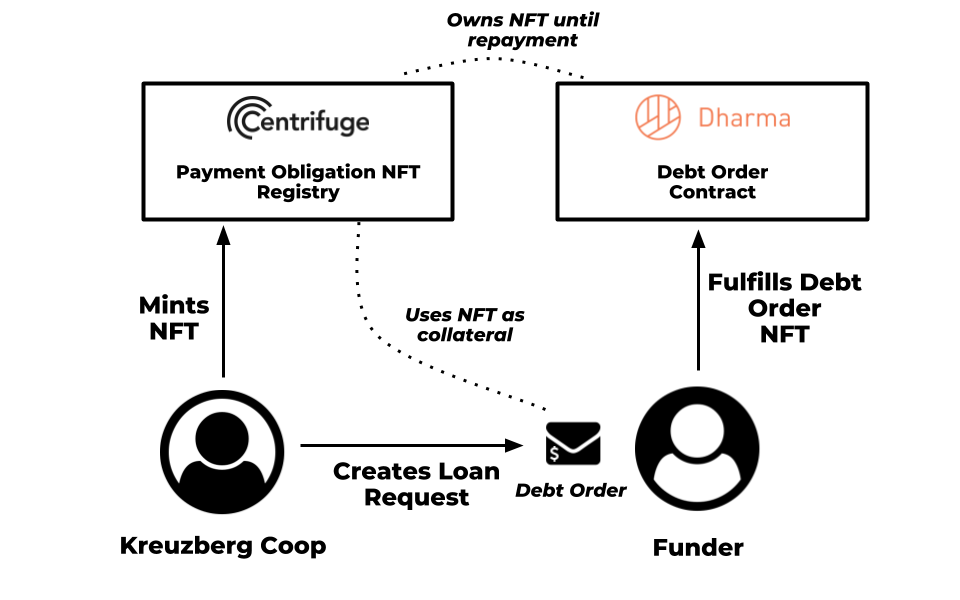 storage/login, чтобы начать.
storage/login, чтобы начать. mjs
mjs 
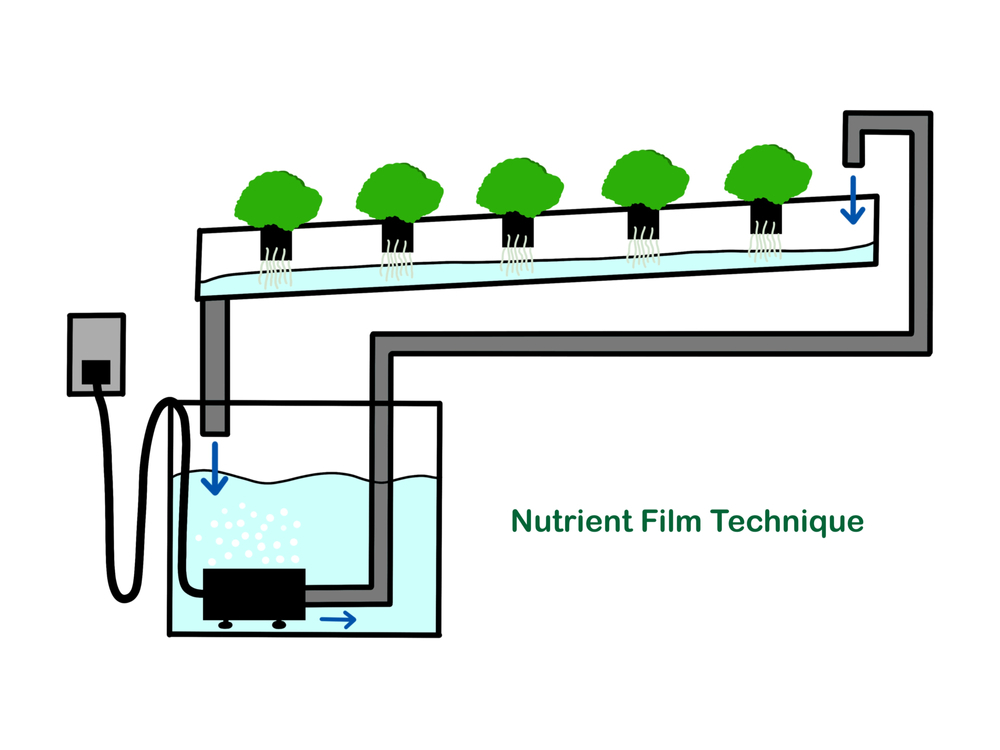 promises.readFile(filePath)
promises.readFile(filePath) 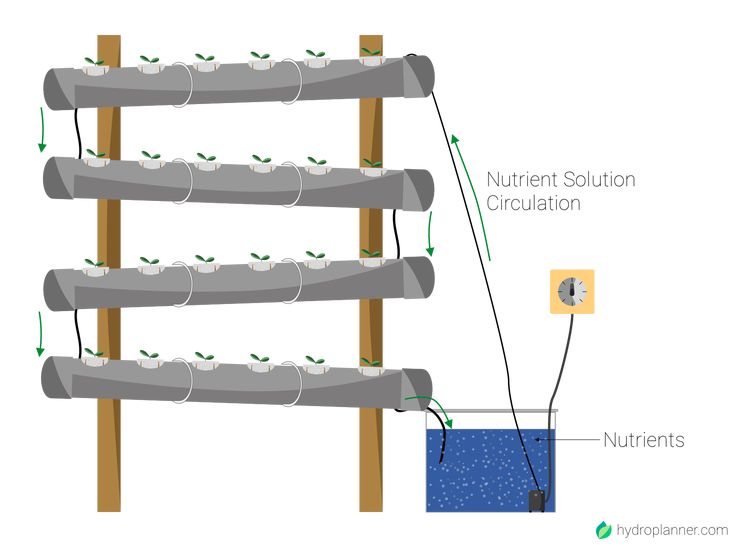 catch() для захвата любых ошибок и вывода их на консоль.
catch() для захвата любых ошибок и вывода их на консоль.